Întrebare
Problemă: Cum se importă marcajele Chrome în Safari?
Bună ziua, plănuiesc să trec de la Chrome la Safari. Există o mulțime de informații pe care le am în Chrome. Există vreo șansă de a muta marcajele mele în Safari? Este posibil? M-ai ajuta?
Răspuns rezolvat
Indiferent dacă treceți de la un browser la altul sau dacă încercați să faceți o copie de rezervă a informațiilor dvs., exportați și importarea istoricului, a marcajelor și a informațiilor similare care sunt stocate în principal în browserul web este utilă lucru. Utilizatorii caută diferite variante ale unui astfel de proces, inclusiv importarea marcajului din Google Chrome pe Mac direct sau iPhone, iPad și alte browsere.
[1]Există multe motive pentru a importa marcaje Chrome în Safari, deoarece oamenii își stochează adesea informațiile sensibile sau documentele Google importante, care sunt necesare zilnic. În zilele noastre, oamenii merg pe dispozitive Mac și există multe funcții diferite de computerele Windows, de exemplu, browserul Safari.[2]
Deci, atunci când alegeți un alt dispozitiv, importarea marcajelor Chrome în Safari devine o dorință comună. Deoarece această schimbare implică un dispozitiv complet nou, apare noua problemă. Oamenii doresc să obțină acces rapid la paginile, linkurile, documentele și site-urile web preferate care sunt, în cele mai multe cazuri, marcate și salvate în browserul lor web anterior. 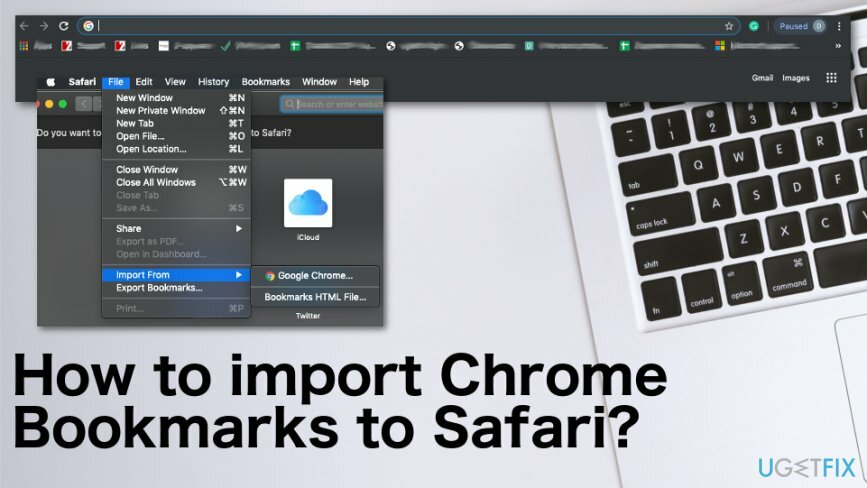
Cum să importați marcajele Chrome în Safari
Pentru a restabili performanța de vârf a computerului, trebuie să achiziționați o versiune licențiată a Reimaginează Reimaginează software de reparare.
Motivul pentru care pare a fi dificil să importați marcajele Google Chrome în Safari este aceeași problemă a diferitelor sisteme de operare. Cu toate acestea, Google Chrome este browserul care funcționează pentru toate sistemele de operare, inclusiv iOS, Mac, Android. Deci, trebuie să exportați marcajele din Chrome și să le importați în Safari. Este posibil direct din browserul principal și este posibil să obțineți marcaje în noul browser.
Nu este posibil cu o aplicație mobilă Chrome, dar exportul inițial nu este atât de dificil. Ca și în cazul oricăror alte modificări, procesul necesită doar atenția dumneavoastră la detalii. Asigurați-vă că nu obțineți extensii aleatorii sau manageri de marcaje, deoarece astfel de instrumente pot obține PUA-uri.[3]
Exportați marcaje din Google Chrome
Pentru a restabili performanța de vârf a computerului, trebuie să achiziționați o versiune licențiată a Reimaginează Reimaginează software de reparare.
- Du-te la ta Google Chrome browser web și găsiți meniul.
- Localizați la Marcaje. Atunci Manager marcaje.
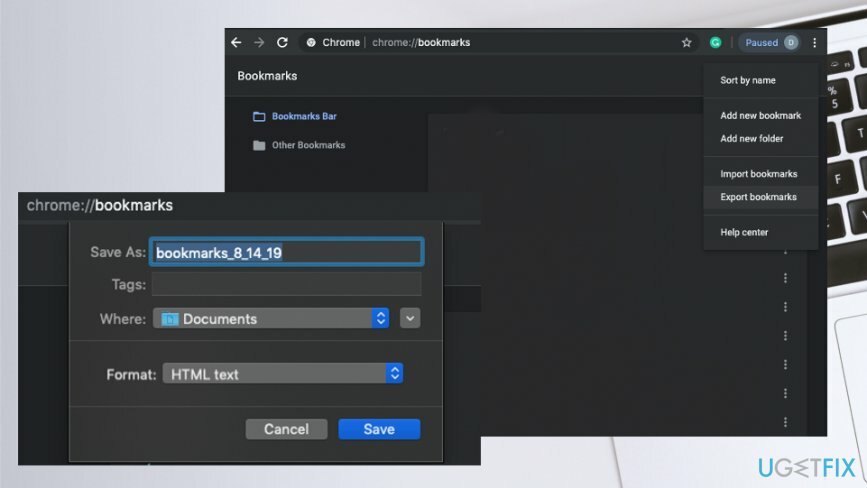
- Faceți clic pe butonul cu trei puncte și alegeți Exportați marcaje.
- salva fișierul HTML unde doriți pe computer.
Importați marcajele Chrome în Safari
Pentru a restabili performanța de vârf a computerului, trebuie să achiziționați o versiune licențiată a Reimaginează Reimaginează software de reparare.
- Deschide Safari browser.
- În bara de meniu de sus, faceți clic Secțiunea fișier și localizați la Import opțiune.
- Apoi apasa Fișier HTML de marcaje.
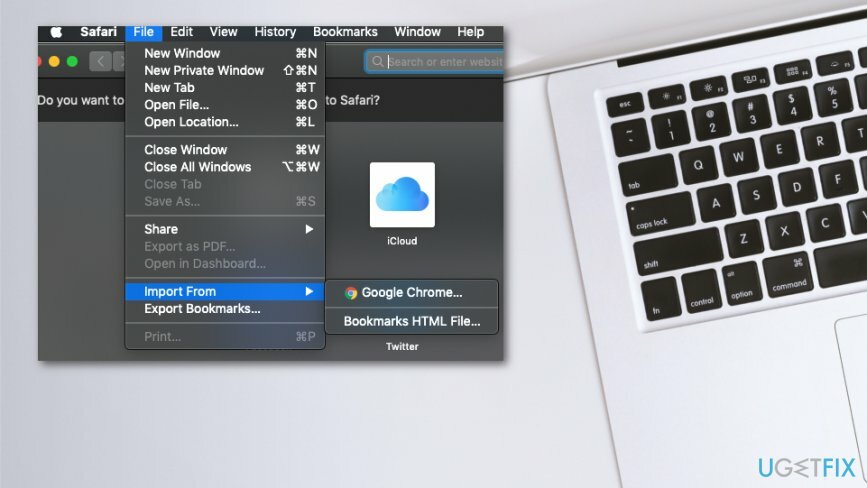
- Selectați fișierul salvat și Import.
- Acum toate marcajele necesare ar trebui să apară în browser.
Importați marcaje în Safari pe iPhone și iCloud
Pentru a restabili performanța de vârf a computerului, trebuie să achiziționați o versiune licențiată a Reimaginează Reimaginează software de reparare.
- Deschis Preferințe de sistem.
- Apoi faceți clic pe iCloud și Marcaje.
- Selectați Safari și toate informațiile vor fi sincronizate.
Importați marcaje Google Chrome în Safari de pe iTunes
Pentru a restabili performanța de vârf a computerului, trebuie să achiziționați o versiune licențiată a Reimaginează Reimaginează software de reparare.
- Conectați-vă iPhone sau iPad la dispozitivul dvs. Mac prin cablu USB.
- Alerga iTunes pe Mac.
- Faceți clic pe dispozitiv și selectați Informații.
- Selectați Sincronizați marcajele din Safari și alegeți aplica.
Optimizați-vă sistemul și faceți-l să funcționeze mai eficient
Optimizați-vă sistemul acum! Dacă nu doriți să vă inspectați computerul manual și nu încercați să găsiți probleme care îl încetinesc, puteți utiliza software-ul de optimizare enumerat mai jos. Toate aceste soluții au fost testate de echipa ugetfix.com pentru a fi siguri că ajută la îmbunătățirea sistemului. Pentru a optimiza computerul cu un singur clic, selectați unul dintre aceste instrumente:
Oferi
fa-o acum!
Descarcaoptimizator de computerFericire
Garanție
fa-o acum!
Descarcaoptimizator de computerFericire
Garanție
Dacă nu sunteți mulțumit de Reimage și credeți că nu a reușit să vă îmbunătățiți computerul, nu ezitați să ne contactați! Vă rugăm să ne oferiți toate detaliile legate de problema dvs.
Acest proces de reparare patentat folosește o bază de date de 25 de milioane de componente care pot înlocui orice fișier deteriorat sau lipsă de pe computerul utilizatorului.
Pentru a repara sistemul deteriorat, trebuie să achiziționați versiunea licențiată a Reimaginează instrument de eliminare a programelor malware.

Accesați conținut video cu restricții geografice cu un VPN
Acces privat la internet este un VPN care poate împiedica furnizorul dvs. de servicii de internet, guvern, și terțe părți să vă urmărească online și vă permit să rămâneți complet anonim. Software-ul oferă servere dedicate pentru torrenting și streaming, asigurând performanță optimă și nu vă încetinește. De asemenea, puteți ocoli restricțiile geografice și puteți vizualiza servicii precum Netflix, BBC, Disney+ și alte servicii de streaming populare fără limitări, indiferent de locul în care vă aflați.
Nu plătiți autorii de ransomware - utilizați opțiuni alternative de recuperare a datelor
Atacurile malware, în special ransomware, sunt de departe cel mai mare pericol pentru fotografiile, videoclipurile, fișierele de la serviciu sau de la școală. Deoarece infractorii cibernetici folosesc un algoritm de criptare robust pentru a bloca datele, acesta nu mai poate fi folosit până când nu se plătește o răscumpărare în bitcoin. În loc să plătiți hackeri, ar trebui să încercați mai întâi să utilizați o alternativă recuperare metode care vă pot ajuta să recuperați cel puțin o parte din datele pierdute. În caz contrar, îți poți pierde și banii, împreună cu fișierele. Unul dintre cele mai bune instrumente care ar putea restaura cel puțin unele dintre fișierele criptate - Data Recovery Pro.